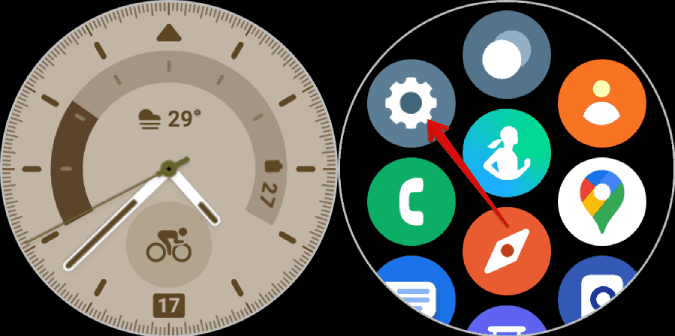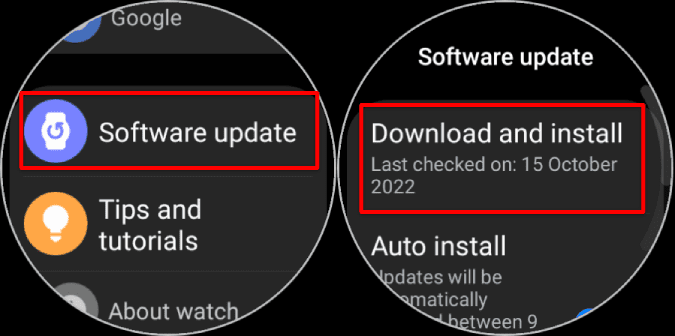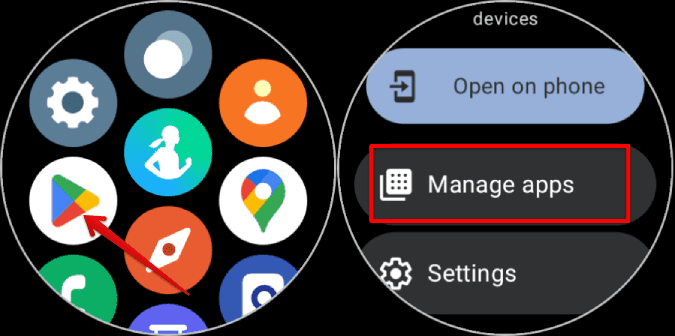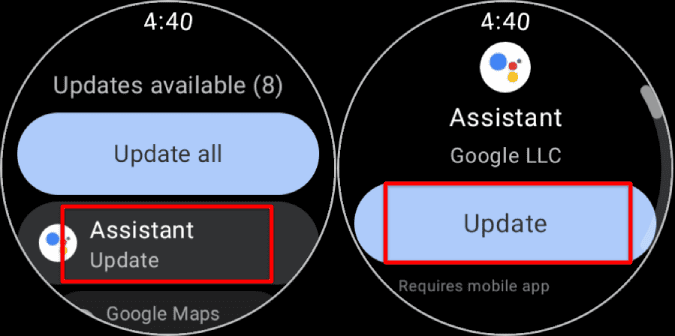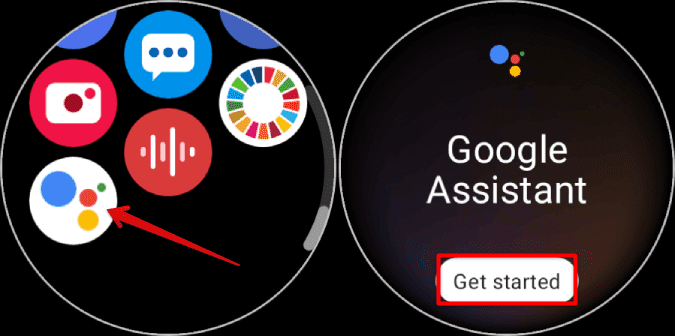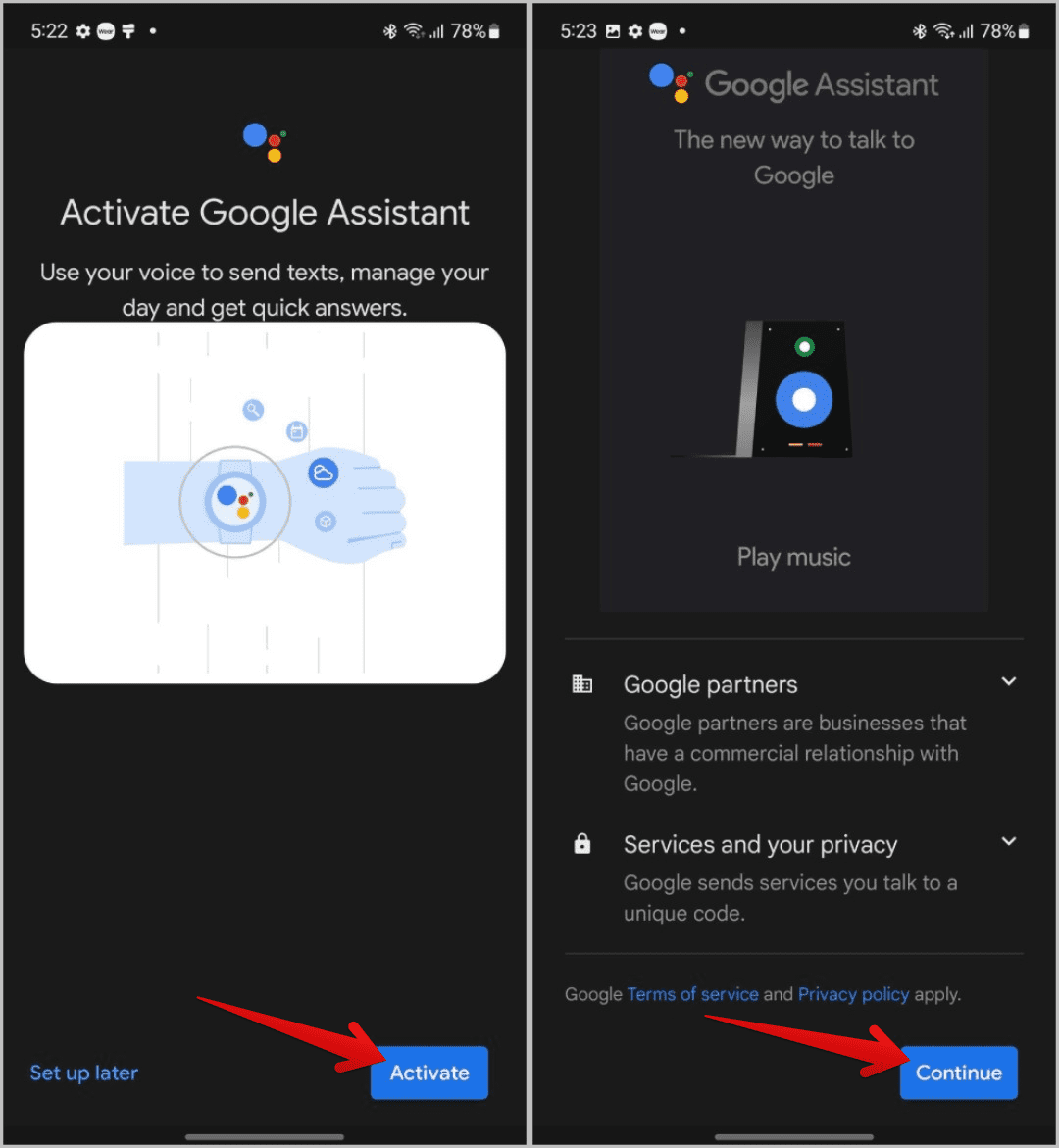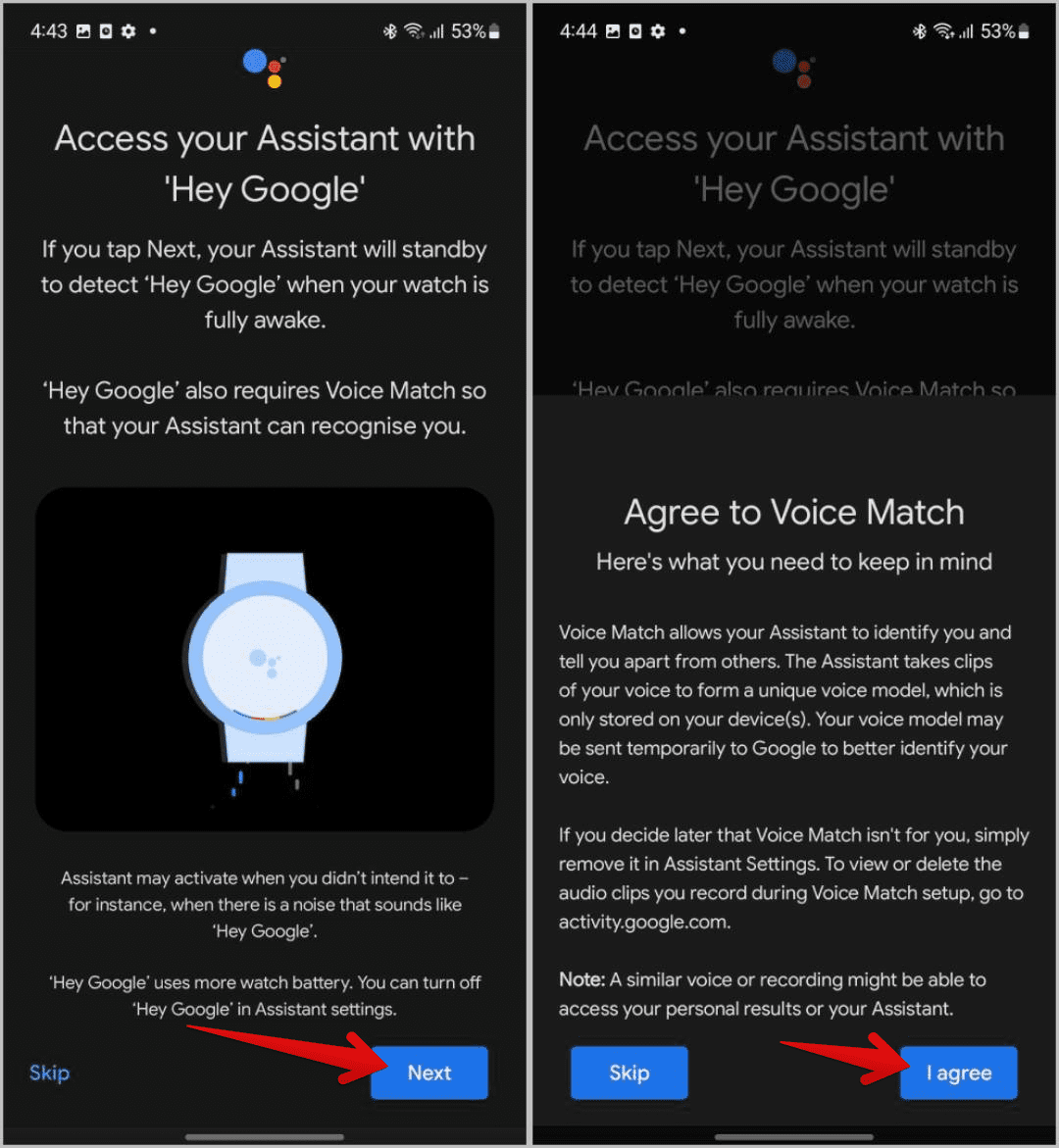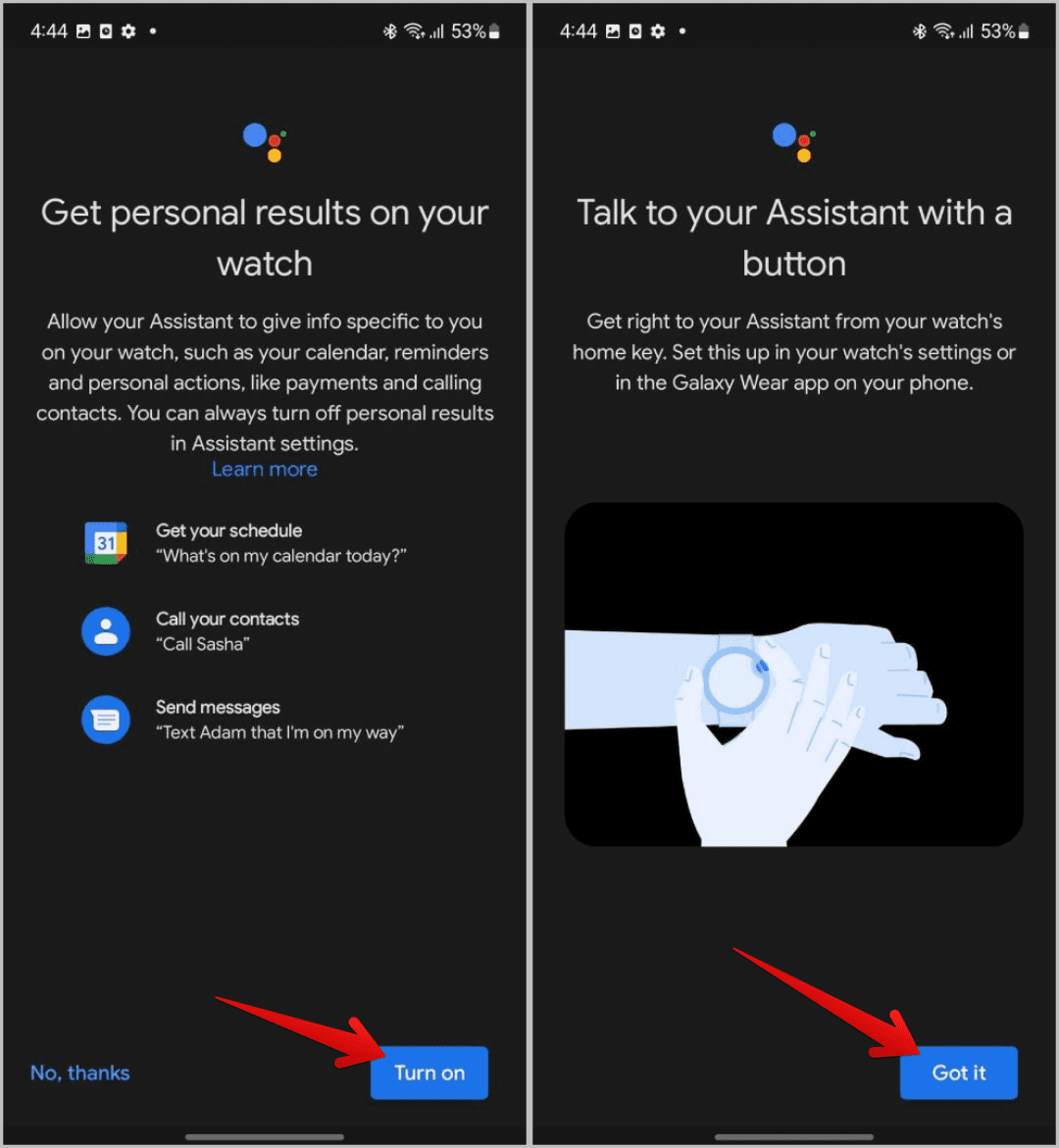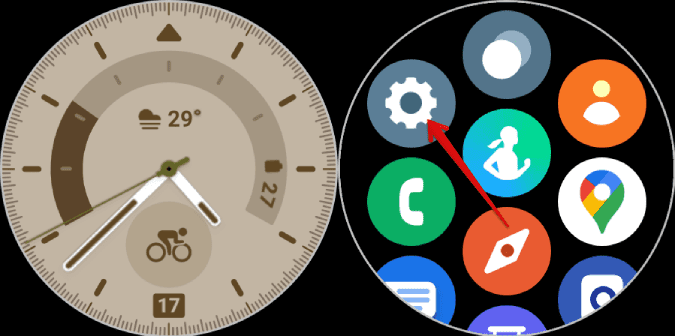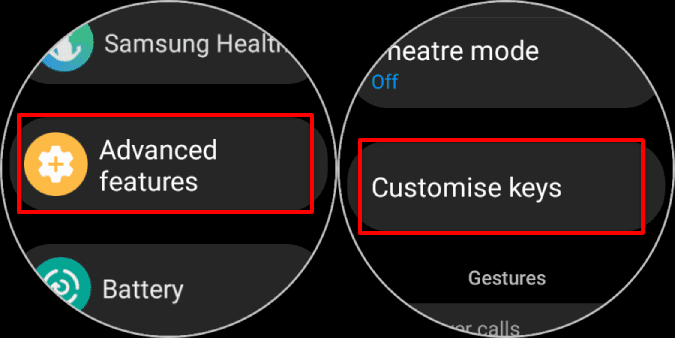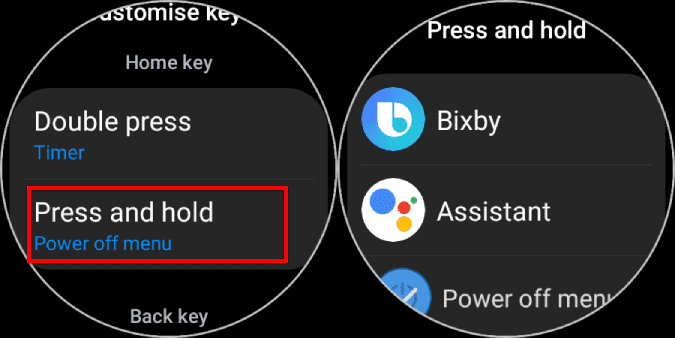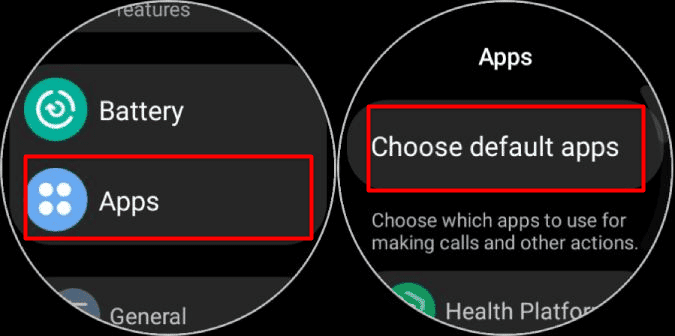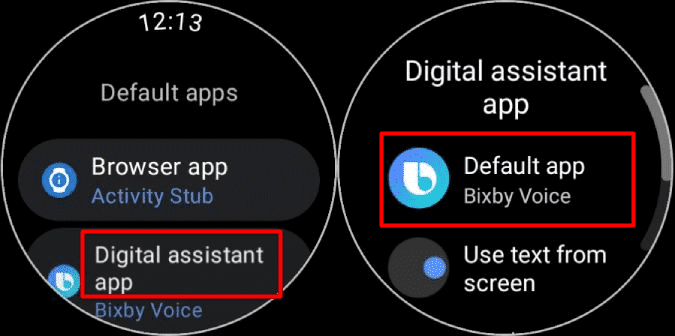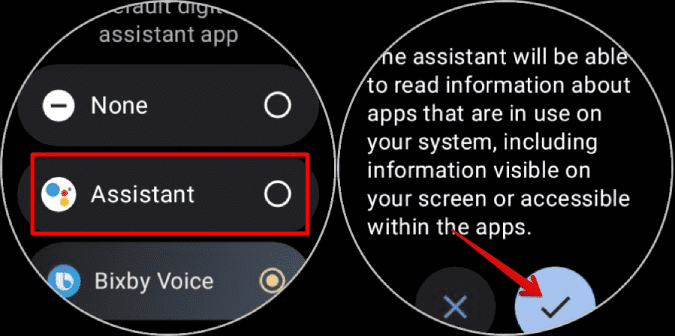Comment configurer Google Assistant sur Samsung Galaxy Watch
La Samsung Galaxy Watch est livrée avec Bixby en tant qu'assistant virtuel. Bien que cela fonctionne mieux que jamais, de nombreux utilisateurs préfèrent plutôt Google Assistant. Après une longue attente, Google a publié l'assistant Google pour la Samsung Galaxy Watch. Voici comment obtenir l'assistant Google sur votre Galaxy Watch, le définir par défaut et l'utiliser au quotidien.
Activer Google Assistant sur Samsung Galaxy Watch
Nous allons d'abord mettre à jour le logiciel Samsung Watch pour nous assurer que nous obtenons la mise à jour contenant Google Assistant.
1. Pour obtenir Assistant Google Sur votre montre, assurez-vous que vous utilisez la dernière version de Un système d'exploitation de montre d'interface utilisateur. Pour ce faire, balayez vers le haut sur la page d'accueil pour ouvrir le tiroir de l'application. Cliquez ici sur l'icône d'engrenage pour ouvrir les paramètres.
2. Dans Paramètres , faites défiler vers le bas et sélectionnez l'option Mise à jour du logiciel. Sélectionnez ensuite l'option de téléchargement et d'installation. S'il y a une mise à jour, vous devriez pouvoir la télécharger à partir d'ici.
3. Une fois que vous avez confirmé Mettez à jour votre montre , mettre à jour Demande d'aide. Pour ce faire, balayez vers le haut sur la page d'accueil pour ouvrir Tiroir d'application Et ouvert Application Play Store. Faites défiler vers le bas et sélectionnez une option Gestion des applications.
4. Ici, vous trouverez toutes les applications qui doivent être mises à jour en haut. Ouvrez l'application Assistant dans la liste et appuyez sur le bouton d'actualisation pour la mettre à jour.
Vous mettez à jour l'application Assistant au lieu de la télécharger, car il s'agit d'un module complémentaire pour l'application Google sur la montre. Une fois mis à jour, vous devriez pouvoir trouver l'application Assistant dans le tiroir de l'application.
Comment configurer Google Assistant sur Samsung Galaxy Watch
Une fois mis à jour, nous allons maintenant configurer l'assistant Google afin de pouvoir l'utiliser sur la Samsung Galaxy Watch.
1. Après avoir obtenu Application Assistant sur votre montre , ouvrez-le depuis Tiroir d'application Et cliquez sur le bouton Début.
2. Une fois cela fait, les étapes restantes peuvent être complétées sur le téléphone connecté à la montre. Lorsque vous déverrouillez le téléphone, vous verrez l'option d'activation. Clique dessus. Sur la page suivante, appuyez sur Continuer.
3. Cliquez ensuite sur le bouton "le prochain" pour préparer une commande »Bonjour Google" sur la montre Galaxy. Dans la fenêtre contextuelle, appuyez sur le bouton . Je suis d'accord.
4. Appuyez ensuite sur le bouton de lecture pour obtenir également des résultats personnalisés sur la montre. Enfin, appuyez sur Compris pour commencer à utiliser Google Assistant sur Montre de galaxie.
5. Appuyez simplement sur le bouton Fait pour revenir à l'écran d'accueil de votre téléphone.
Maintenant sur la montre, vous pouvez ouvrir l'assistant pour poser des questions ou même activer l'assistant avec la commande vocale Hey Google comme vous le feriez sur votre téléphone.
Comment personnaliser les boutons pour accéder à l'assistant Google
Vous pouvez désormais accéder à Google Assistant avec la commande Hey Google, ou ouvrir le tiroir de L'application et lancer Google Assistant pour y accéder. Il peut être difficile de toujours activer l'assistant avec votre voix, surtout lorsque l'appareil est à votre portée tout le temps. Par défaut, un appui long sur le bouton d'accueil ouvre Bixby. Mais vous pouvez personnaliser les boutons de la Galaxy Watch pour ouvrir Google Assistant à la place.
1. Le Montre Galaxy balayez vers le haut sur la page d'accueil pour accéder au tiroir de l'application. Cliquez ici sur l'icône d'engrenage pour ouvrir les paramètres.
2. Dans Paramètres -Ouvert Fonctionnalités avancées Et sélectionnez une option Personnalisez les touches.
3. Sélectionnez maintenant une option La pression Maintenez et réglez-le sur Assistant Google.
Une fois que vous avez terminé, vous pouvez appuyer sur le bouton Accueil de la Galaxy Watch et le maintenir enfoncé pour accéder à l'assistant sans utiliser la commande Hey Google.
Comment définir Google Assistant comme assistant vocal par défaut
Vous avez presque terminé et vous pouvez utiliser l'Assistant Google pour la plupart des tâches. Mais vous ne pouvez toujours pas contrôler les actions de l'appareil comme l'ouverture d'une application, et l'assistant ne fonctionnera pas bien avec des applications tierces comme Spotify. Mais vous pouvez définir Google Assistant comme assistant vocal par défaut pour obtenir ces fonctionnalités.
1. Le Montre Galaxy balayez vers le haut sur la page d'accueil pour accéder au tiroir de l'application. Cliquez ici sur l'icône d'engrenage pour ouvrir les paramètres.
2. Maintenant ouvert Les applications Puis sélectionnez Option de sélection d'application Virtualisation.
3. Sur la page suivante, sélectionnez l'option d'application de l'assistant numérique, puis sélectionnez L'option par défaut de L'application.
4. Sélectionnez ensuite l'option Assistant ici et cliquez sur la coche pour définir Google Assistant comme assistant vocal par défaut.
Hey Google, configure l'assistant Google sur ta Galaxy Watch
Une fois que tout est fait, vous pouvez simplement utiliser la commande vocale Hey Google ou appuyer longuement sur le bouton d'accueil pour l'activer. Contrairement à Bixby, vous pouvez relâcher le bouton une fois que vous avez activé l'assistant et continuer à prononcer la commande. Bien que Google Assistant soit meilleur à bien des égards, il fait un travail décevant de contrôle de l'appareil. Il n'est pas possible de modifier la luminosité, d'activer Ne pas déranger et de démarrer des exercices avec des commandes vocales. Cependant, l'assistant Google sur Wear OS sur la Galaxy Watch est nouveau, nous nous attendons donc à ce qu'il s'améliore avec le temps.